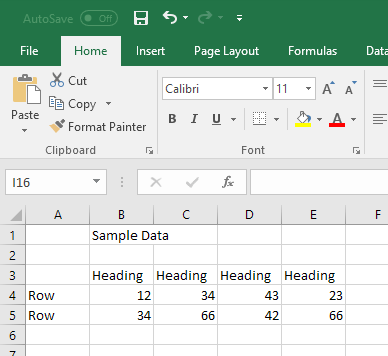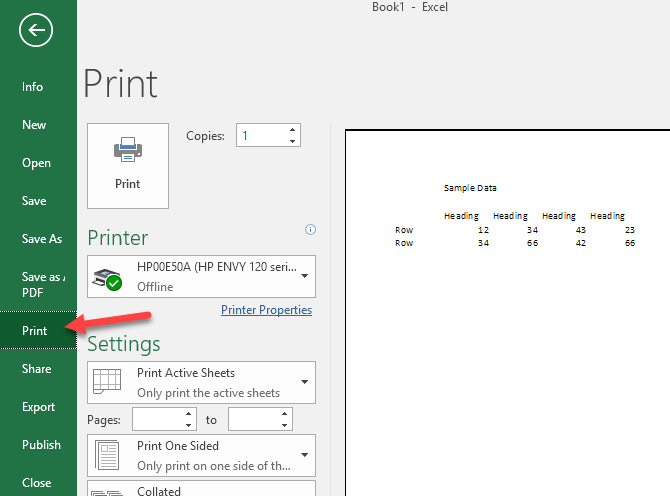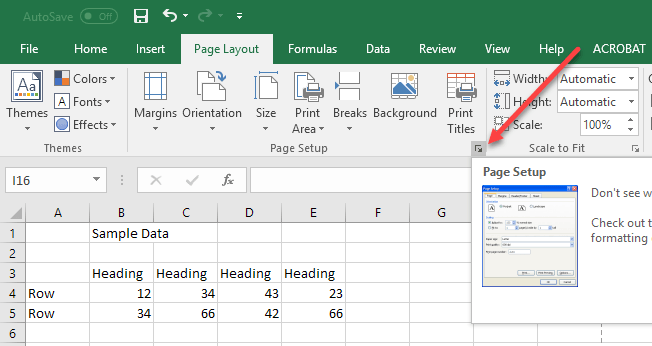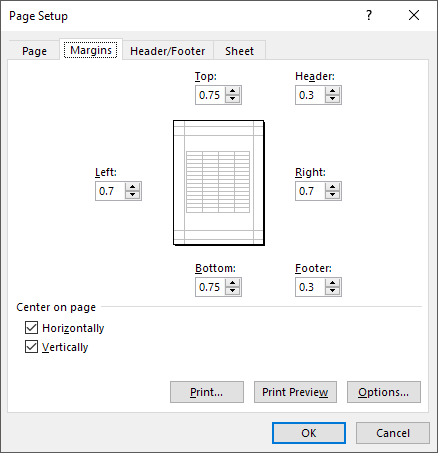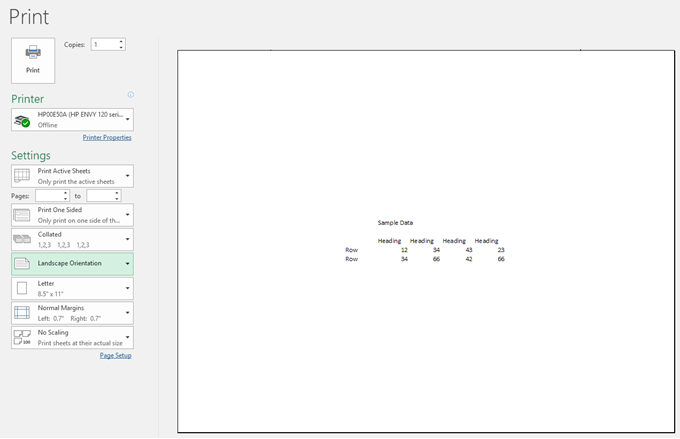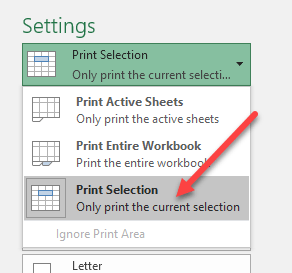Если вы создали небольшой лист в Excel, возможно, вы захотите расположить его по центру страницы при печати. По умолчанию он будет распечатан в верхнем левом углу страницы. Для очень небольшого набора данных это может снизить эффективность вашей презентации.
Существует простой способ центрировать данные на печатной странице. Вы можете центрировать данные по горизонтали, вертикали или по обоим направлениям.
Чтобы увидеть, как ваш лист будет отображаться при печати, нажмите «Файл», а затем «Печать». Вы увидите предварительный просмотр документа в крайнем правом углу.
При предварительном просмотре приведенного выше образца рабочего листа вы увидите, что он расположен в верхнем левом углу страницы. Вот как он будет распечатан.
Чтобы центрировать данные на распечатанной странице, перейдите на вкладку Макет страницы . Затем нажмите кнопку со стрелкой в правом нижнем углу раздела Параметры страницы на вкладке Макет страницы .
Откроется диалоговое окно Параметры страницы . Откройте вкладку Поля . Под заголовком По центру страницы установите флажок Горизонтально , если вы хотите, чтобы информация располагалась по центру слева направо между полями страницы. Установите флажок Вертикально , если вы хотите, чтобы информация располагалась по центру сверху вниз между полями страницы. Установите оба флажка, если вы хотите, чтобы данные располагались по центру страницы как по горизонтали, так и по вертикали.
Нажмите кнопку «Предварительный просмотр», и теперь вы увидите данные по центру страницы. Вы также можете изменить ориентацию страницы, и она останется по центру.
Центрирование данных на странице действует только для выбранного в данный момент листа. Таким образом, даже если у вас есть полная страница данных на листе 2, вы можете центрировать меньший набор данных на листе 1, не затрагивая другие листы.
Кроме того, если у вас есть лист с большим количеством данных, и вы хотите распечатать только одну часть листа, но при этом хотите, чтобы он был центрирован, вы можете сделать это, сначала выбрав данные, которые хотите распечатать. . Выбрав данные, перейдите в раздел «Печать файла», и вы увидите раскрывающийся список прямо под Настройки .
Вы можете распечатать активные листы, распечатать всю книгу или распечатать текущий выбор. Это действительно удобно, поскольку у вас может быть огромный рабочий лист, но вам нужно только распечатать сводный график или диаграмму. Наслаждайтесь!.